Kako se pokrenuti u način oporavka na Razer telefonu (zaliha / prilagođeno)
Android Savjeti I Trikovi / / August 05, 2021
Razer telefon postavlja novu traku za mobilne performanse (i reakciju igre) sa svojim 120Hz zaslonom i zvučnicima. Sa svojim prekrasnim zaslonom i izvrsnim zvukom, Razer telefon je telefon to stavlja igranje u prvi plan i to dobro. Ako ste ovdje, vjerojatno se pitate kako to učiniti Uđite u način oporavka na Razer telefonu. Pametni telefon predstavljen je u studenom 2017. godine. Uređaj je izašao iz kutije s Androidom 7.1.1 Nougat.
Govoreći o specifikacijama, Razer Phone ima 5,7-inčni IGZO IPS LCD zaslon rezolucije 1440 x 2560 piksela s Corning Gorilla Glass 3 zaštitom. Pokreće ga Qualcomm Snapdragon 835 procesor povezan s 8 GB RAM-a. Telefon sadrži 64 GB interne memorije i može se proširiti putem microSD kartice. Kamera na Razer telefonu dolazi s dvostrukom stražnjom kamerom od 12MP i prednjom kamerom od 5MP. Razer Phone radi na Androidu 7.1.1 Nougat iz kutije s neizmjenjivom Li-Po baterijom od 4000 mAh. Sa strane ima i senzor otiska prsta.
- Zbirke firmvera tvrtke Razer Phone Stock
- Kako otključati Bootloader na Razer telefonu
- Kako iskorijeniti i instalirati službeni TWRP oporavak za Razer Phone (cheryl)
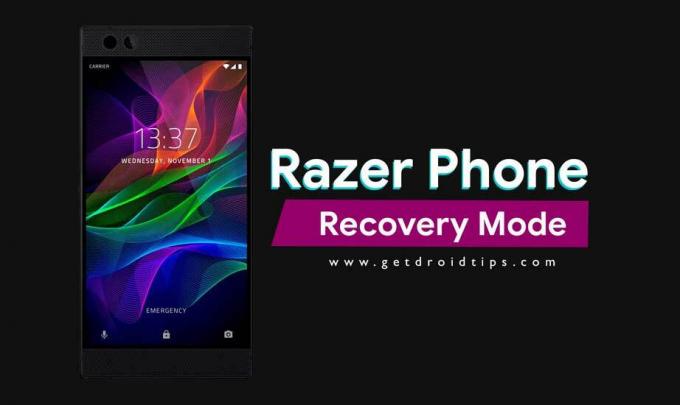
U ovom vodiču pomoći ćemo vam da instalirate prilagođeni ROM, modove i čak prilagodite svoj Razer telefon. Pa, prije početka, dopustite mi da vam pojasnim stvari. Način oporavka je jezgro središte u kojem možete prilagoditi svoj telefon, instalirati novi prilagođeni OS, instalirati kernel i modove itd. Koristite sljedeći vodič da biste saznali kako točno možete pristupiti ugrađenom način oporavka na Razer telefonu. Način oporavka ugrađen je u sve Android uređaje. Ali ako jeste TWRP oporavak na Razer telefonu, možete pristupiti istom Način oporavka TWRP koristeći ovaj vodič u nastavku.
Način oporavka na Razer Phoneu također će vam omogućiti da napravite kompletnu sigurnosnu kopiju bilo kojeg OS-a pokrenutog na vašem telefonu (i prilagođeni ROM i Stock ROM). Možete čak i ući u način oporavka na Razer Phoneu da biste izvršili vraćanje na tvorničke postavke, vratili sigurnosnu kopiju ili čak ukorijenili uređaj, ovo je mjesto na kojem idete.
Razer Phone je nevjerojatan uređaj, ali kao i drugi Android uređaji, također se može suočiti s problemima zbog bugova i drugih sličnih problema. Način oporavka može se jednostavno omogućiti ako slijedite smjernice iz naredbenog retka ili jednostavnom kombinacijom pritiska tipki. U načinu oporavka pronaći ćete nekoliko alata korisnih za lakši popravak Razer telefona. Zahvaljujući otvorenoj izvornoj prirodi Androida koji korisnicima omogućuje izvršavanje ovog zadatka.
Koraci za ulazak u način oporavka na Razer telefonu
# Metoda 1.
Otvorite način oporavka pomoću hardverskog ključa
Upute
- Prije svega, jednostavno isključite svoj Razer Phone.
- Jednom isključeni, pritisnite neko vrijeme tipku za uključivanje i isključivanje zvuka.
- Ovo će uključiti uređaj i trebate držati obje tipke sve dok logotip Razer Phone ne nestane.
- Nakon toga jednostavno pričekajte vrijeme dok se uređaj ne pokrene u način oporavka.
# Metoda 2.
Napredni korisnik - uđite u način oporavka pomoću metode ADB Fastboot
Upute:
- Prije svega, Install ADB i Fastboot upravljački program na računalu.
- Sada omogućite Opcija programera: Da biste omogućili opciju za programere, idite na Postavke -> O programu -> Informacije o softveru -> Više -> Sada Dodirnite broj izrade 7-8 puta dok ne vidite poruku nazdravljanja “Omogućena opcija za programere“.

- Vrati se na Postavke -> Mogućnost programera i Omogući USB ispravljanje pogrešaka.

- Sada otvorite mapu ADB i Fastboot na računalu, a zatim pritisnite SHIFT KEY i Right Mouse da biste otvorili naredbeni prozor.

- Sada upišite donju naredbu za ulazak u oporavak na Razer Phoneu.
adb reboot recovery
- To je to! Telefon će se pokrenuti s oporavka.
Moramo imati na umu da je postupak dizanja pametnog telefona u način oporavka gotovo sličan na svakom Android uređaju. U slučaju da pritisnete pogrešan gumb ili osjetite da ste učinili nešto pogrešno, možete pritisnuti kapacitivnu tipku koja se nalazi pored gumba za početnu stranicu na vašem uređaju. Zapravo, ovo će vas odvesti na prethodni izbornik. Ponekad korisnici pogrešno odaberu pogrešan jezik i suoče se s problemima. Stoga smo ovdje smatrali vrijednim spomena.
Ja sam pisac tehničkih sadržaja i stalni bloger. Budući da volim Android i Googleov uređaj, karijeru sam započeo pišući za Android OS i njihove značajke. To me navelo da pokrenem "GetDroidTips". Završio sam magistar poslovne administracije na Sveučilištu Mangalore, Karnataka.



